Kā izmantot Themify, lai izveidotu mākslinieciskus iPhone motīvus

Themify ir viena no lietojumprogrammām, kas pielāgo iPhone sākuma ekrānu, lai tas kļūtu daudz skaistāks un mākslinieciskāks.

Themify ir viena no lietojumprogrammām, kas pielāgo iPhone sākuma ekrānu, lai tas kļūtu daudz skaistāks un mākslinieciskāks. Lietojumprogramma mainīs iPhone motīvu ar krāsu lietojumprogrammu ikonām atbilstoši lietotāja vēlmēm. Logrīkus var arī rediģēt, izmantojot programmu Themify, lai iegūtu unikālāku logrīku. Tālāk ir sniegta apmācība par to, kā izmantot Themify, lai izveidotu iPhone motīvu.
Norādījumi par Themify izmantošanu motīvu izveidei iPhone tālrunī
1. darbība:
Pirmkārt, lietotāji lejupielādē iPhone lietojumprogrammu Themify saskaņā ar tālāk norādīto saiti.
2. darbība:
Tālāk jūs redzēsit iespējas reģistrēties Themify maksas versijai. Noklikšķiniet uz ikonas x , lai izslēgtu saskarni un atvērtu lietojumprogrammas galveno interfeisu.

3. darbība:
Lietojumprogrammas Explore saskarnē vispirms redzēsit motīvu opcijas , no kurām izvēlēties dažādus apvalkus.

Turpiniet ritināt uz leju, lai skatītu bloķēšanas ekrāna opcijas vai lietojumprogrammu ikonas lietošanai.
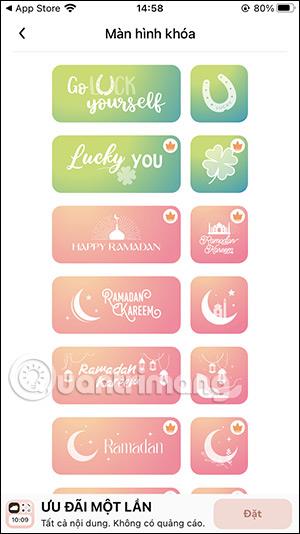
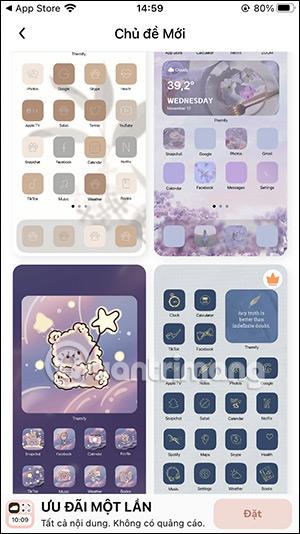
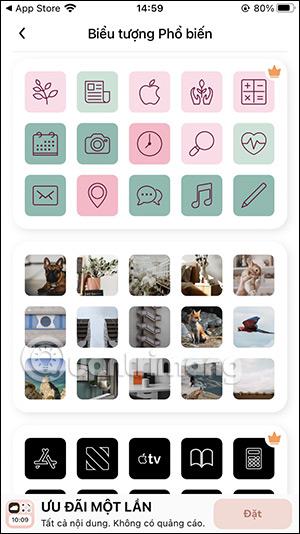
4. darbība:
Tagad mēs noklikšķināsim uz motīva, kuru vēlamies izmantot, un pēc tam noklikšķiniet uz Pielāgot . Rediģēšanas saskarnē lietotāji izvēlēsies mainīt fonu, ikonas un logrīkus.
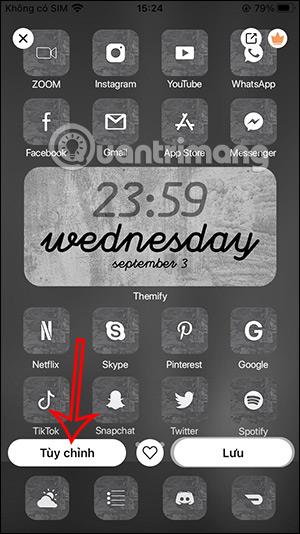
5. darbība:
Vispirms atlasiet Fona attēls , varat izvēlēties attēlu vai krāsu, ko iestatīt kā šī motīva fona attēlu.
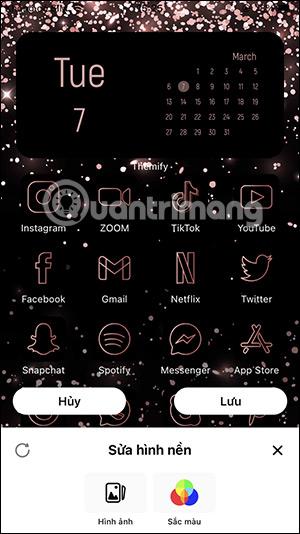
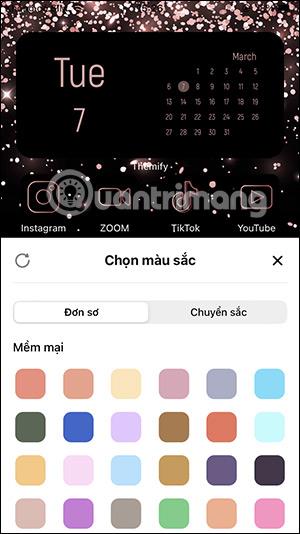
Noklikšķiniet uz fona motīva, kuru vēlaties izmantot, un pēc tam noklikšķiniet uz Lietot , lai instalētu šo motīvu.
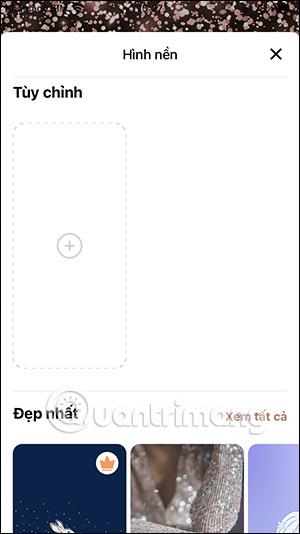

6. darbība:
Pēc tam atlasiet lietojumprogrammu ikonas ar daudzām dažādām tēmām, piemēram, estētiskiem motīviem, neona motīviem, filmu motīviem... Noklikšķiniet uz Skatīt visu, lai izvērstu ikonas, kuras lietotāji vēlas redzēt. Kura ikonu kopa jums patīk, vienkārši noklikšķiniet, lai to izmantotu.
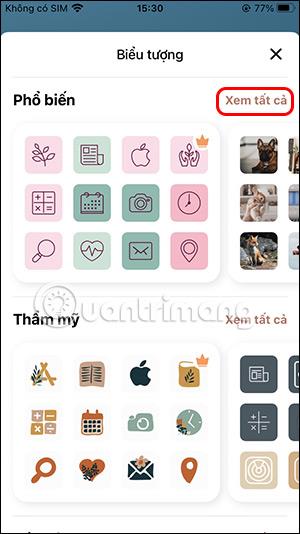

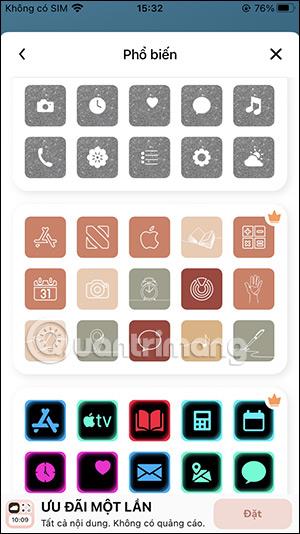
7. darbība:
Turpiniet rediģēt logrīku ar 3 opcijām, kā parādīts tālāk. Vispirms jūs rediģēsit fontu ar daudziem dažādiem fontiem. Noklikšķinot uz jebkura fonta, iepriekš redzamā priekšskatījuma utilīta attiecīgi mainīsies.
Ērta krāsa ar pieejamajām maināmām krāsām. Logrīku fotoattēli var izmantot albumā esošos fotoattēlus, lai izvēlētos kā logrīka fonu.


8. darbība:
Pēc rediģēšanas lietotājs noklikšķina uz Saglabāt, lai saglabātu šīs tēmas izmaiņas. Pēc tam noklikšķiniet uz Saglabāt tapetes un logrīkos .
Pēc tam pielāgošanas saskarnē mums būs jāizvēlas lietojumprogrammas ikona .
Varat izvēlēties Savienots pārī ar noklusējuma lietojumprogrammām ar jaunām ikonām, Atvienots , lai jūs varētu izvēlēties, kurām lietojumprogrammām vēlaties mainīt ikonu.
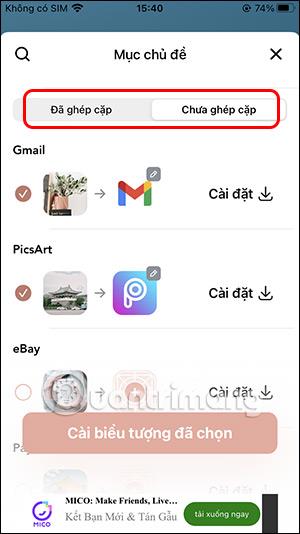
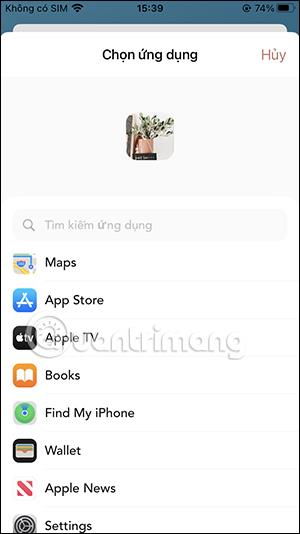
8. darbība:
Turpiniet noklikšķināt uz lietojumprogrammas, kuru vēlaties mainīt, un pēc tam atlasiet ikonu Iestatījumi atlasītie . Tagad lietotājiem būs jāinstalē konfigurācijas profils . Lai turpinātu, lietotājiem jānoklikšķina uz Atļaut .
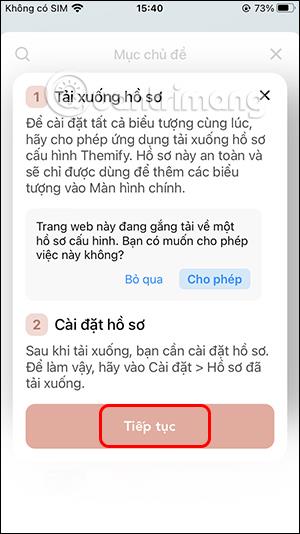
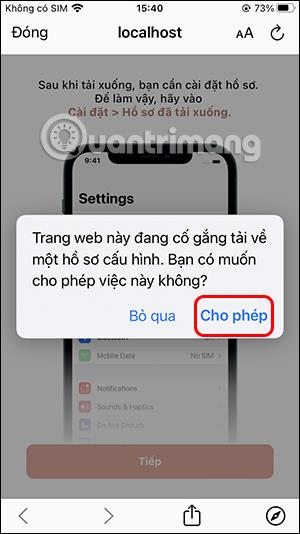
Pēc tam atveriet sadaļu Iestatījumi , atlasiet Lejupielādētais profils un pēc tam izvēlieties instalēt tikko lejupielādēto motīvu.
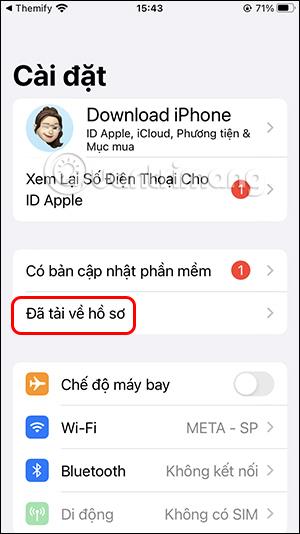
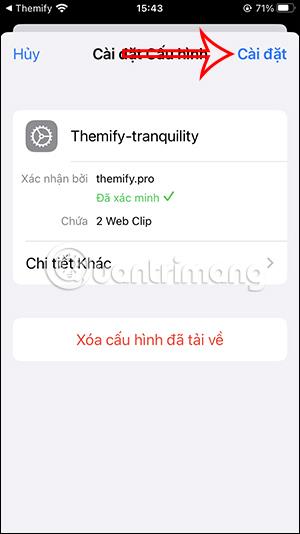
9. darbība:
Pēc tam nospiedīsit un turiet sākuma ekrānā un pēc tam atlasiet plusa ikonu , lai pievienotu ekrāna logrīku . Tagad lietotāji pievienos logrīkus no lietojumprogrammas Themify . Izvēlieties logrīka izmēru un visbeidzot ievietojiet logrīku ekrānā .
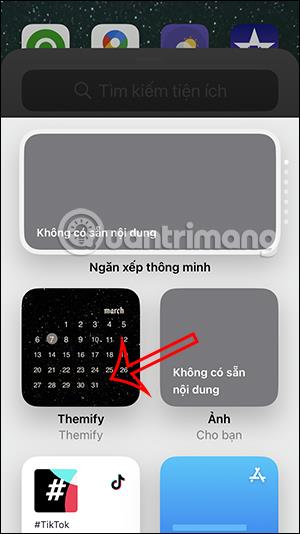
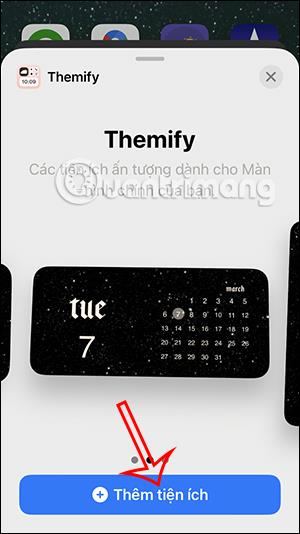
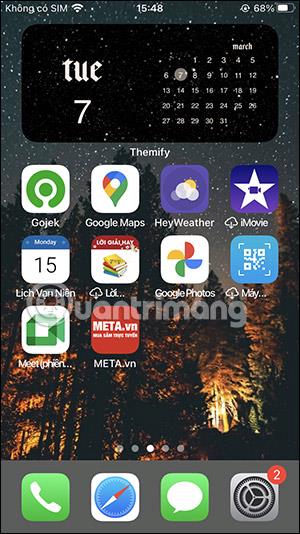
Visbeidzot, instalējiet no lietojumprogrammas Themify lejupielādēto fona attēlu, un rezultātā jums būs iPhone sākuma ekrāna motīvs, kā norādīts tālāk, ar fonu, mainītām lietojumprogrammu ikonām un jauniem logrīkiem.

Sound Check ir neliela, bet diezgan noderīga funkcija iPhone tālruņos.
iPhone lietotnē Fotoattēli ir atmiņu funkcija, kas izveido fotoattēlu un videoklipu kolekcijas ar mūziku, piemēram, filmu.
Kopš pirmās palaišanas 2015. gadā Apple Music ir izaudzis ārkārtīgi liels. Līdz šim tā ir pasaulē otrā lielākā maksas mūzikas straumēšanas platforma pēc Spotify. Papildus mūzikas albumiem Apple Music ir arī mājvieta tūkstošiem mūzikas videoklipu, diennakts radiostaciju un daudzu citu pakalpojumu.
Ja vēlaties savos videoklipos iekļaut fona mūziku vai, konkrētāk, ierakstīt atskaņoto dziesmu kā videoklipa fona mūziku, ir ļoti vienkāršs risinājums.
Lai gan iPhone tālrunī ir iebūvēta lietotne Weather, dažreiz tā nesniedz pietiekami detalizētus datus. Ja vēlaties kaut ko pievienot, App Store ir daudz iespēju.
Papildus fotoattēlu kopīgošanai no albumiem lietotāji var pievienot fotoattēlus koplietotajiem albumiem iPhone tālrunī. Varat automātiski pievienot fotoattēlus koplietotajiem albumiem, atkārtoti nestrādājot no albuma.
Ir divi ātrāki un vienkāršāki veidi, kā Apple ierīcē iestatīt atpakaļskaitīšanu/taimeri.
App Store ir tūkstošiem lielisku lietotņu, kuras jūs vēl neesat izmēģinājis. Parastie meklēšanas vienumi var nebūt noderīgi, ja vēlaties atklāt unikālas lietotnes, un nav patīkami sākt bezgalīgu ritināšanu ar nejaušiem atslēgvārdiem.
Blur Video ir programma, kas aizmiglo ainas vai jebkuru saturu, ko vēlaties tālrunī, lai palīdzētu mums iegūt attēlu, kas mums patīk.
Šis raksts palīdzēs jums instalēt Google Chrome kā noklusējuma pārlūkprogrammu operētājsistēmā iOS 14.









